VCF(vCard)文件是一种广泛使用的标准文件格式,用于存储和交换联系人信息。这种文件格式由国际电信联盟(ITU)定义,支持多种信息,如姓名、电话号码、电子邮件地址等。如果你有一个VCF文件并想知道如何打开它,或者想要将其转化为其他格式,那么请继续阅读本文。
我们将详细介绍苹果手机通讯录导入手机卡的步骤,帮助用户轻松完成这一操作。
操作环境:
硬件型号:HUAWEI MateBook D14
系统版本:Windows 11
软件版本:金舟VCF转换器V2.0.3

方法1:快速打开VCF通讯录
第一招:推荐使用-电子邮件客户端
许多电子邮件客户端(如Gmail、Outlook等)都支持直接导入VCF文件。通常,你只需要将VCF文件作为附件发送给自己,然后在邮件中选择“导入联系人”或类似的选项。
操作步骤:
步骤1、在邮箱中,创建一封新邮件。将VCF文件作为附件添加到邮件中。
步骤2、如果使用邮件应用,通常有“添加附件”选项,选择VCF文件即可。

第二招:推荐使用-智能手机导入vcf文件
大多数智能手机都支持导入VCF文件。你可以通过蓝牙、电子邮件或其他方式将VCF文件发送到手机,然后使用手机的联系人应用导入它。
操作步骤:
步骤1、进入通讯录页面后,点击右侧内容展示区“”,在弹出的浮层点击“导入通讯录”;
步骤2、进入导入通讯录页面,点击“导入本地联系人”页签,点击“选择文件”按钮,选择.CSV 或.VCF格式文件,选择联系人分组,点击“导入”。
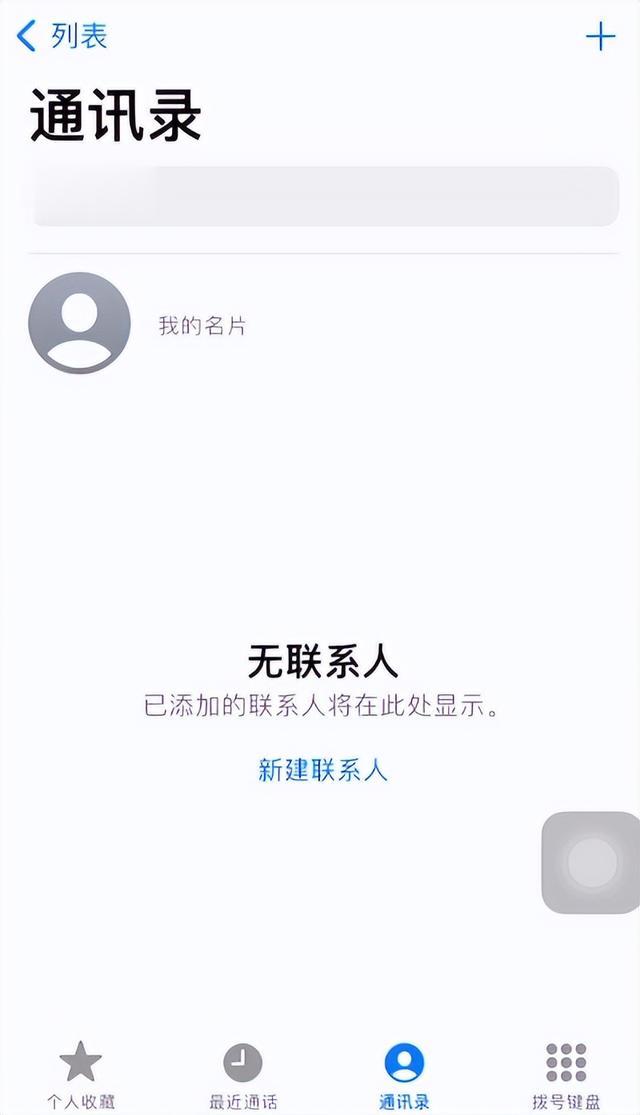
第三招:推荐使用-其他文件类型导入
【注意事项】导入制表符分隔或 CSV 文件前,请使用文本编辑器(例如“文本编辑”)来确认文件的格式是否正确:
▷移除联系人的信息中的任何换行符。
▷确保所有地址含有相同数量的字段。根据需要添加空字段。
▷确保字段是用制表符(制表符分隔文件中)分隔或逗号(CSV 文件中)分隔,而不是用其他字符分隔。
▷不要在制表符或逗号前后留下空格。

操作步骤:
步骤1:在“通讯录”中,选取“文件”>“导入”,选择文件,更改编码(如有必要),然后点按“打开”。
步骤2:如果您正在导入文本文件,请检查字段标签。
步骤3:如果第一张名片包含标题,请确保这些标题已正确标有“不导入”。对这张名片作出的任何更改会对文件中的所有名片生效。若要不导入标题名片,请选择“忽略第 1 张名片”。
步骤4:若要更改标签,请点按标签旁边的箭头并选取新标签。如果不想导入某个字段,请选取“不导入”。
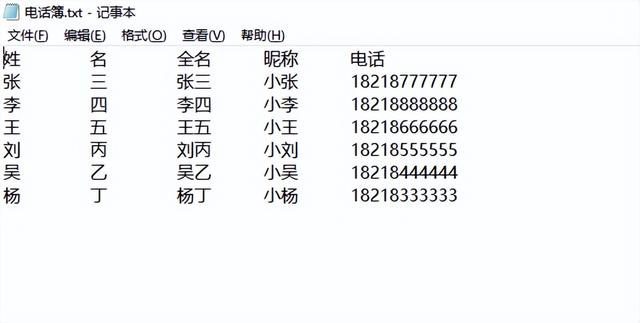
第四招:推荐使用-专门的VCF查看器
除了上述方法外,你还可以使用专门的VCF查看器来打开和编辑VCF文件,例如金舟VCF转换器,vcf在线工具,这些工具通常提供更详细的信息和更多的编辑选项。

方法2:如何将VCF转化为其他格式
▶转化为CSV:CSV(逗号分隔值)是一种常用的文件格式,适用于存储表格数据。你可以使用在线转换工具或专门的软件将VCF文件转化为CSV格式。这样,你就可以在电子表格软件(如Microsoft Excel)中打开和编辑它。
步骤1:双击运行金舟VCF转换器,主页面点击【Excel转VCF】功能。

步骤2:点击【添加文件】或者直接拖拽文件到软件空白处。

步骤3:点击设置【数据源格式】。

步骤4:设置好需要的数据,不确定可以参考【教程】。
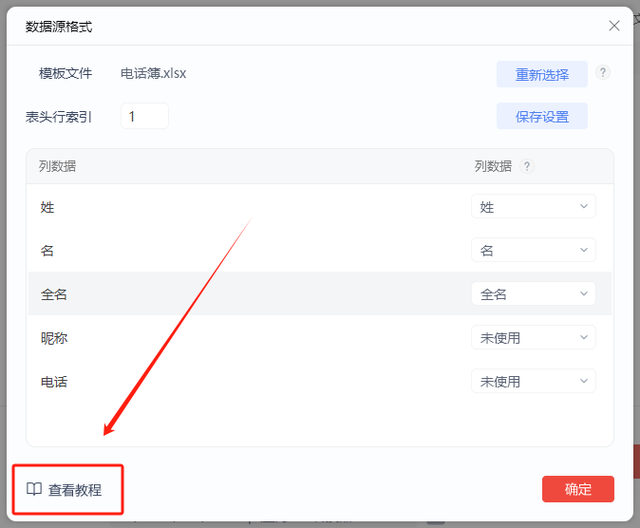
步骤5:下方菜单栏中,可以设置一些文件编码、VCard版本等。
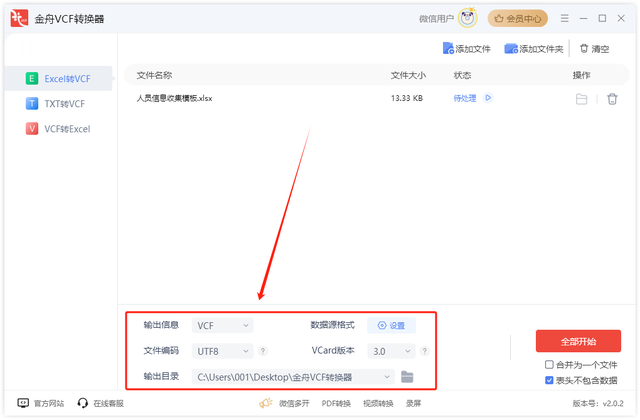
步骤6:点击【全部开始】。
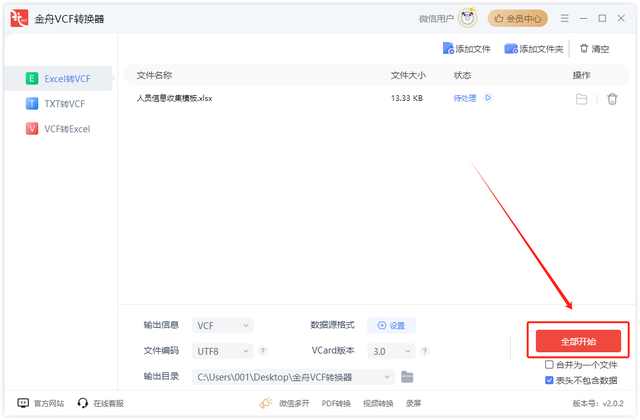
步骤7:转换完成之后,点击【前往导出文件夹】即可查看。
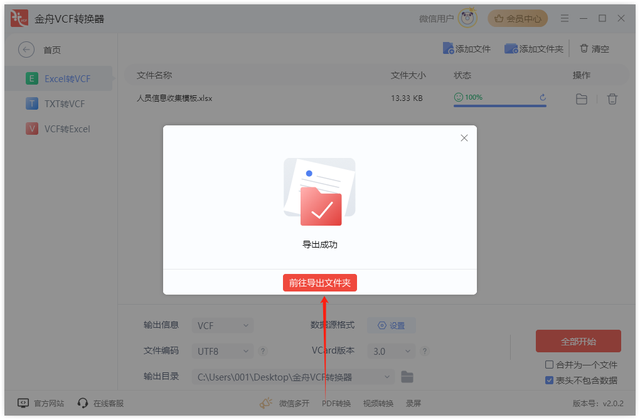
▶转化为Excel:如果你希望在Excel中管理联系人信息,你可以将VCF文件转化为Excel支持的格式(如XLSX)。同样,你可以使用在线工具或金舟VCF转换器来完成这一操作。
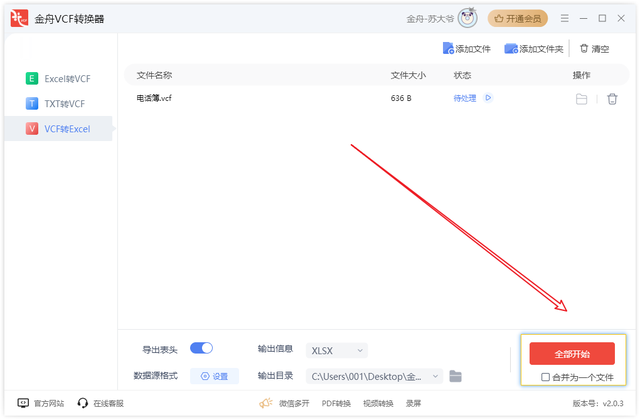
▶转化为其他通讯录格式:如果你使用的是特定的通讯录软件或设备,可能需要将VCF文件转化为该软件或设备支持的格式。在这种情况下,你应该查阅该软件或设备的文档,了解如何导入VCF文件或找到适当的转换工具。
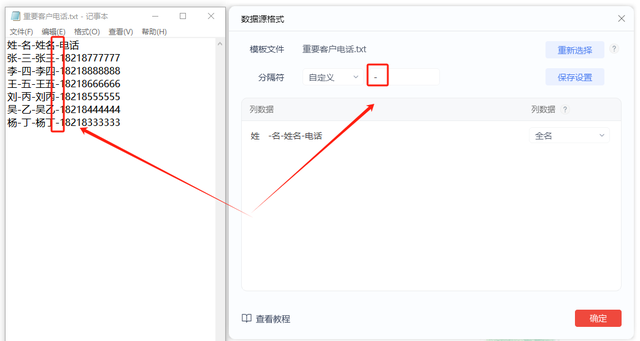
注意事项
▶备份原始文件:在进行任何转换操作之前,建议备份原始VCF文件,以防万一出现意外情况导致数据丢失。
▶检查转换后的数据:完成转换后,务必检查转换后的数据是否准确无误。有时,转换过程中可能会出现格式错误或数据丢失的情况。
▶保护个人隐私:如果你的VCF文件包含敏感信息(如电话号码、电子邮件地址等),请确保在传输和存储过程中采取适当的安全措施,以保护个人隐私。

总之,VCF文件是一种非常实用的通讯录文件格式,通过本文的介绍,你应该已经了解了如何打开和转化VCF通讯录。希望这些信息对你有所帮助!
